win10常用工具打开技巧:从Win10资源管理器地址栏直接开启
更新日期:2024-03-23 06:33:09
来源:投稿
手机扫码继续观看

用户在win10系统中使用注册表、CMD等常用工具时,通常都要先按Win+R打开运行,然后输入相应的指令才能调用。而大多用户都不知道,我们打开一个资源管理器窗口(如文件管理窗口)后,在资源管理器的地址栏中输入这些指令也能直接开启常用工具。换句话说就是,资源管理器的地址栏也可以当作运行窗口使用。这是怎么回事呢?
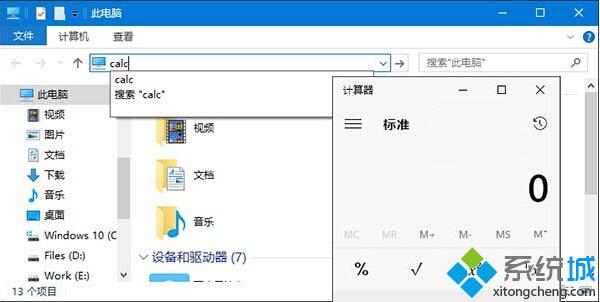
其实这并不是win10中的新功能,在win7/Win8/Win8.1中同样可用。可能有些朋友已经知道这个小技巧,如果你还不知道的话,就赶紧试一下吧,在一定程度上可以提升操作效率。
比方说,如果你需要打开计算器,那么直接在资源管理器窗口中输入calc回车即可,当然,你也可以直接按Windows按键然后输入calc回车。哪种操作方便,看具体情况。
列举一些可用的命令:
•cmd(命令提示符)
•regedit(注册表)
•msconfig(系统配置)
•gpedit.msc(组策略编辑器)
•devmgmt.msc(设备管理器)
•mspaint(画图)
以上就是从win10资源管理器地址栏打开常用工具的技巧介绍了。有需要的用户,可以尝试操作看看!希望能够帮助到大家!
该文章是否有帮助到您?
常见问题
- monterey12.1正式版无法检测更新详情0次
- zui13更新计划详细介绍0次
- 优麒麟u盘安装详细教程0次
- 优麒麟和银河麒麟区别详细介绍0次
- monterey屏幕镜像使用教程0次
- monterey关闭sip教程0次
- 优麒麟操作系统详细评测0次
- monterey支持多设备互动吗详情0次
- 优麒麟中文设置教程0次
- monterey和bigsur区别详细介绍0次
系统下载排行
周
月
其他人正在下载
更多
安卓下载
更多
手机上观看
![]() 扫码手机上观看
扫码手机上观看
下一个:
U盘重装视频











